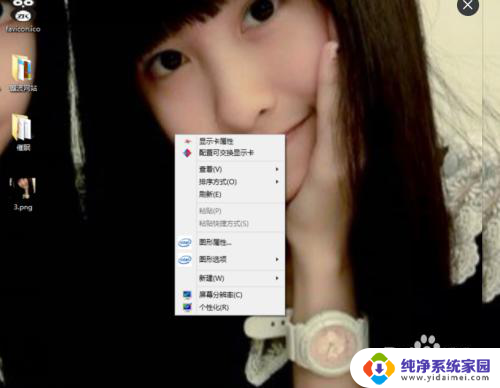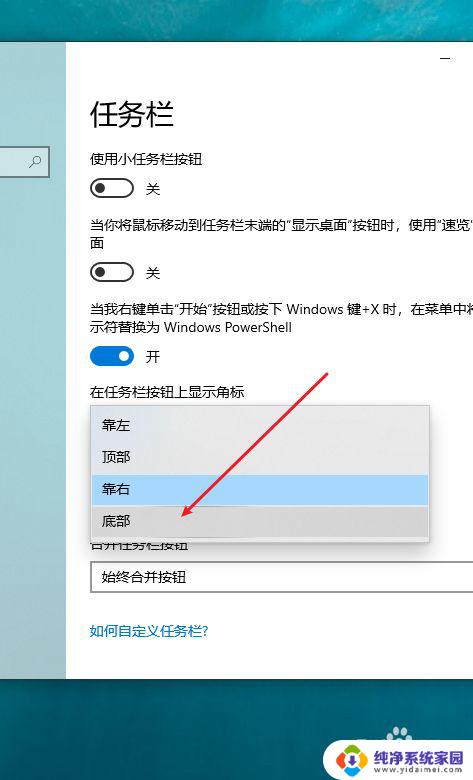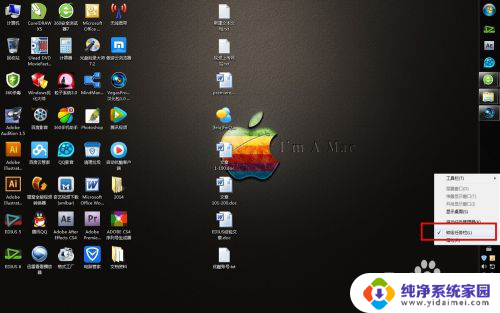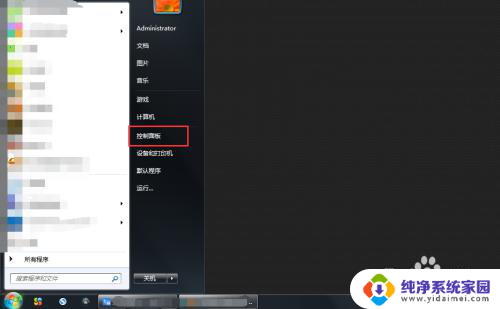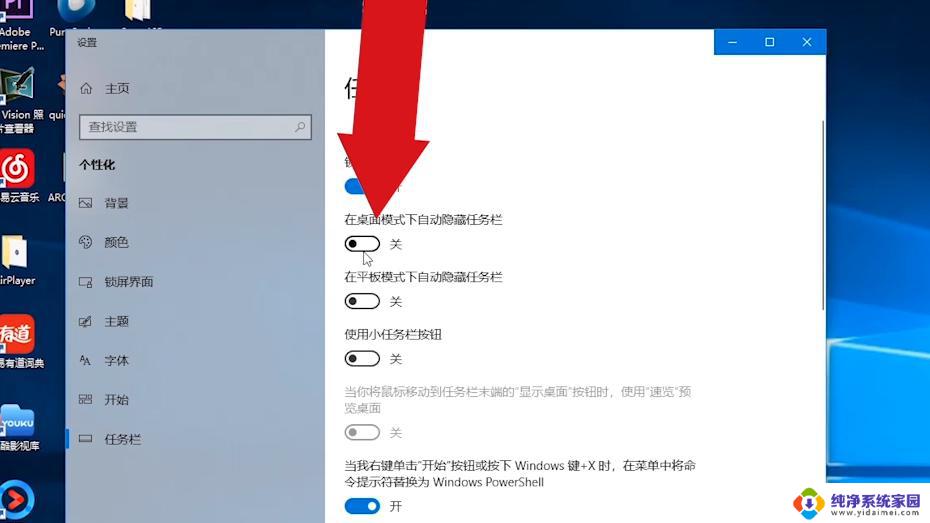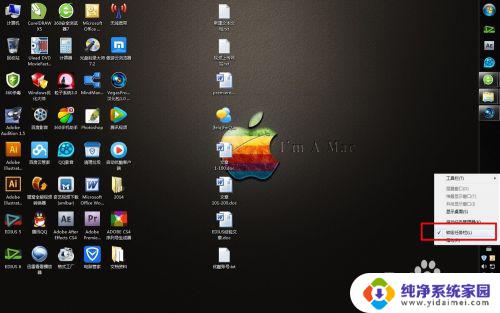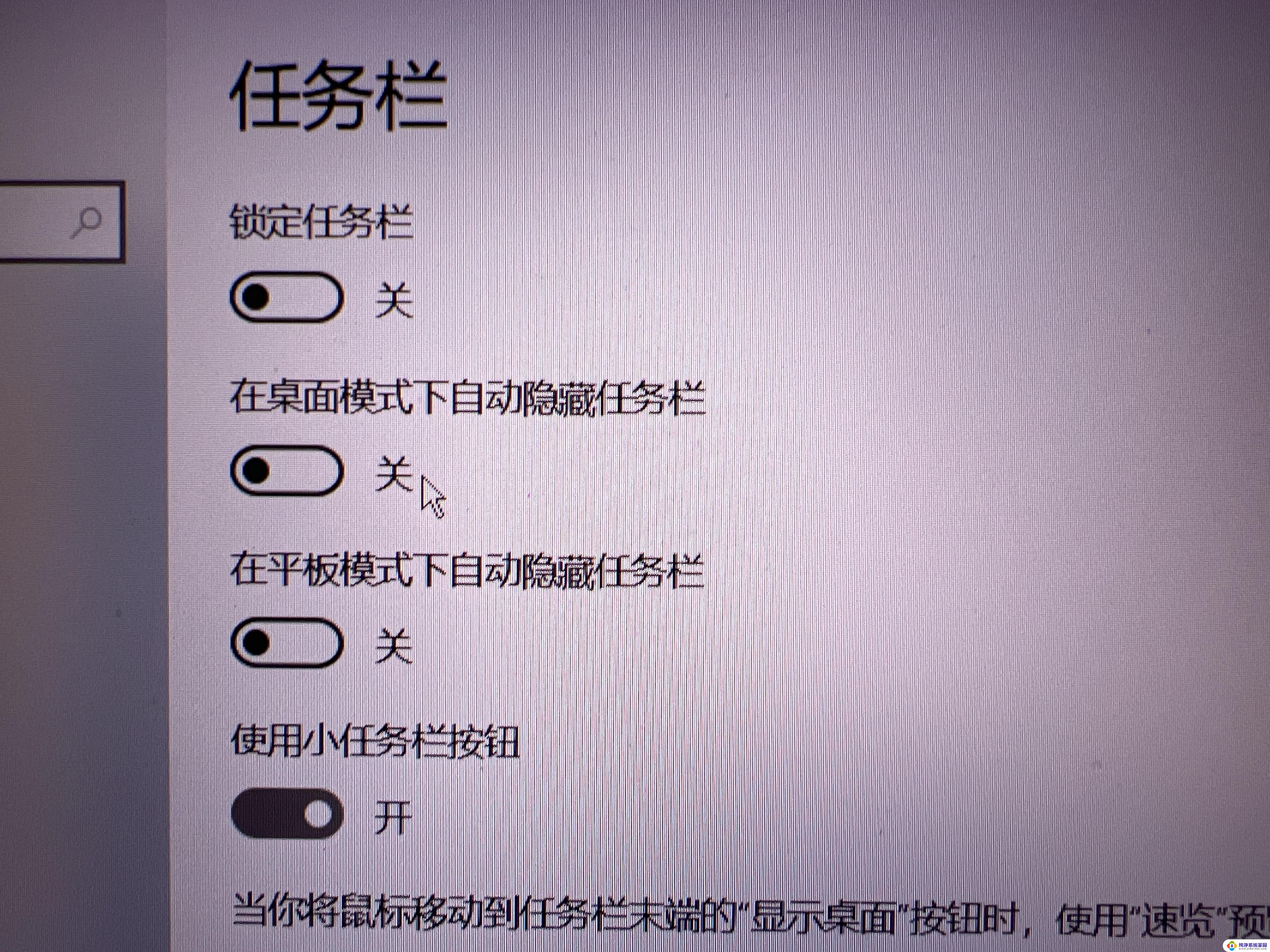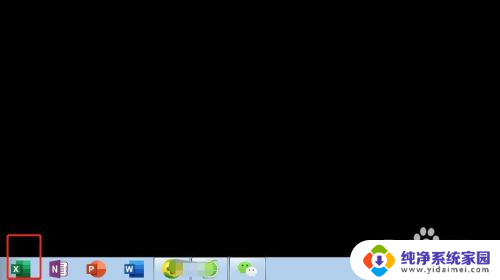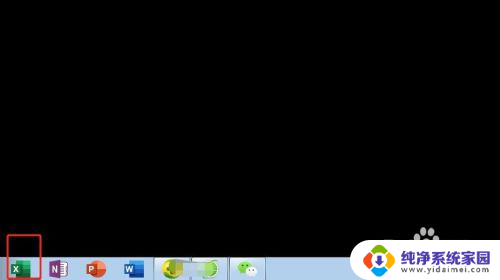怎么把电脑的任务栏移回底部 电脑任务栏怎么从左侧或右侧移动到桌面底部
更新时间:2024-02-19 16:47:34作者:jiang
电脑的任务栏是我们日常使用电脑时经常接触到的一个重要工具栏,它通常位于桌面的底部,有时我们可能会不小心将任务栏移动到了桌面的左侧或右侧,导致使用起来不够方便。该如何将任务栏重新移回到底部呢?接下来我们将介绍几种简单的方法,让您轻松解决这一问题。无论您是电脑新手还是有一定经验的用户,都能够找到适合自己的解决方案。
具体步骤:
1.小编的电脑就遇到这样的问题,任务栏跑到桌面的左侧去了。现在小编就和大家分享怎么把任务栏移回桌面底部。

2.在任务栏上点击鼠标右键,然后点击右键菜单中的“属性”选项。
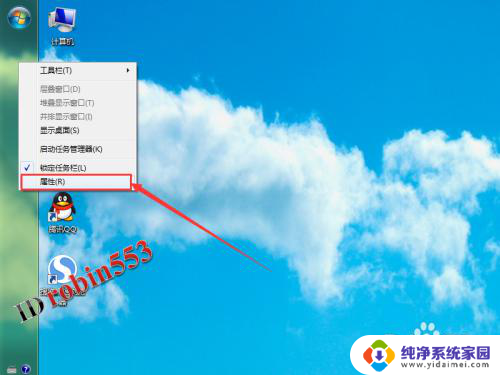
3.打开属性窗口之后,点击窗口顶部的“任务栏”选项卡。
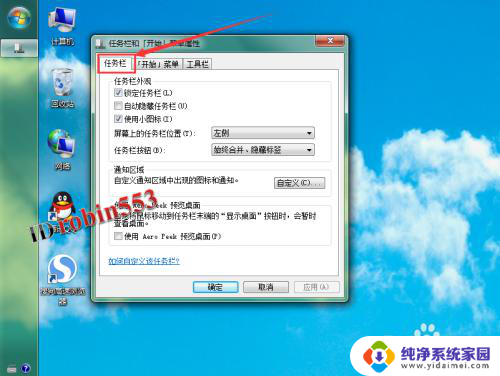
4.接下来找到任务栏在屏幕上的位置选项,从下拉列表中选择“底部”。
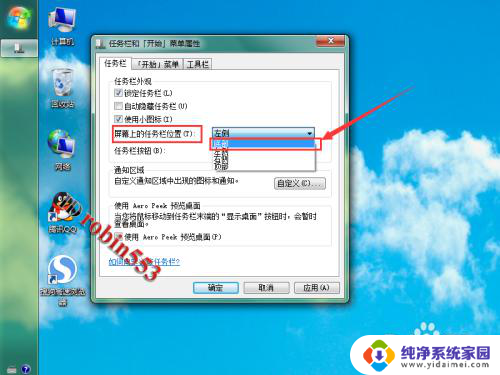
5.设置完成后,点击属性窗口下方的“确定”按钮完成设置。
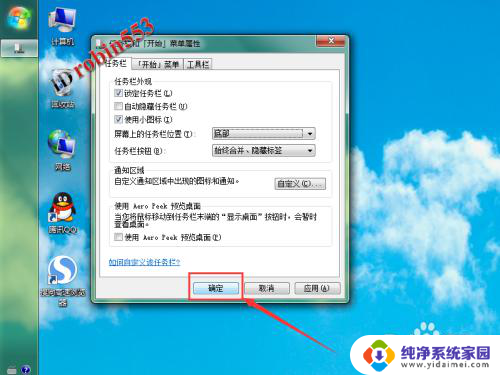
6.回到桌面就能看到任务栏的位置已经回到桌面的底部了。

以上就是如何将电脑任务栏移回底部的全部内容,如果遇到这种情况,请按照以上方法解决,希望对大家有所帮助。